最近發現了一款很好用+功能強大+永久免費的國產可視化軟件,永洪Desktop BI。
?
可以理解它就是國內的Tableau,因為功能很類似,但最重要的是它是完全免費的,再也不用費半天勁,跑閑魚上買Tableau使用了。
?
經哥做數據分析師6年多,自己使用過很多BI工具,既有"非常貴”的Tableau, 也有完全開源的superset,以及公司內部基于其他開源數據工具開放定制的大數據平臺,對于高效的數據分析工具,來提升數據數據挖掘的效率,有著很強烈的認同感。
?
永洪Desktop,竟然完全免費給所有人使用,經哥很好奇,所以花了時間下載體驗了下。
?
最后結論是,永洪Desktop幾乎滿足數據分析師所有的痛點需求。
?
所以,經哥一定要及時把它安利給所有數據民工,無論是處于支持國產BI還是因為它的永久免費。
?
數據分析師最喜歡的功能
?
-
多種數據源: 支持連接幾乎所有主流的數據庫
-
SQL查詢: 支持自定義SQL統計數據
-
可視化報表: 對查詢數據結果制作可視化報表
-
報表郵件自動發送: 支持將數據報表每天定時發送
?
?
?
以上,永洪BI都支持。
?
對于一名數據分析師,日常工作就是登錄服務器,連接數據庫,寫SQL統計數據,并將數據導入到Excel表進行分析,最后輸出可視化報表,而永洪Desktop針對以上,說是量身定制,基本上也差不多了。
?
對于中小公司,也完全沒有必要自己搭建BI了,因為那需要招一批開發人員,在開源的基礎上修修補補,維護耗時耗力,直接使用永洪Desktop,就足夠用。
?
另外,很多數據分析師,在開始連接MySQL時候總是費半天勁找一個破解版的Navicat,現在我覺得直接使用永洪Desktop代替得了,不僅支持鏈接MySQL還可以對查詢的結果可視化,還能直接將數據報表郵件定時發送給業務方,完美的一條龍數據服務。
?
?
? ? ?分析師角度的使用體驗 ? ? ??
?
好,接下來經哥來分享下使用永洪BI的體驗。
?
先整體串一下使用流程:
?
第一步,連接數據源
?
數據源,一般就是說數據庫,如果你當前工作使用的MySQL,Hive,MongoDB等,里面存放著我們要分析的數據。
?
如果,自己沒有數據庫,只是分析本地一些文本或者Excel,那么直接進入第二步。
?
第二步,創建數據集
?
在第一步連接好數據源后,我們就可以通過這個連接,從數據源拉取我們想要分析的數據,來創建數據集。
?
第三步,制作可視化報告
?
根據數據集,我們就可以制作報表。制作的過程就是拖拖拽拽生成數據可視化報表。
?
第四步,報告查看和分享
?
我們可以方便的查看和分享制作的報告,并且支持每天定時郵件來發送可視化報表以及數據。這個功能真的是非常實用。
?
好,下面我們來一步一步體驗下實用永洪BI進行數據分析的過程。
?
?
? ? ?數據庫連接 ? ? ??
?
下面圖片,是永洪BI支持鏈接的數據源, 包括MySQL。
?
經哥下面嘗試兩種數據倉庫的連接, 一個是MySQL,一個是Hive,這個也是經哥日常工作使用最頻繁的兩種數據庫。
?
MySQL連接
?
首先,你需要有一個MySQL數據庫登錄的用戶名和密碼,并且這個知道數據庫對應IP,有了這些信息,你就可以使用下面的方式,永洪BI連接上對應數據庫。
?
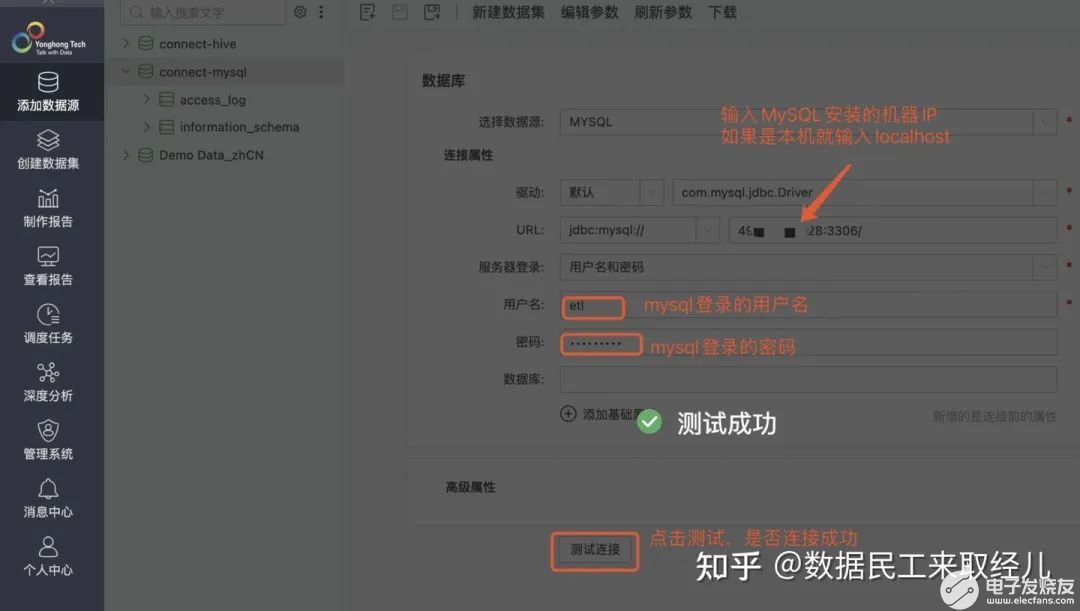
?
?
Hive連接
?
Hive一般數據分析同學使用很多,我自己習慣在本機也安裝了一個單機hadoop+hive的數據倉庫,方便測試一些hive語法。下面,我用永洪BI測試下Hive連接。
?
首先,我需要本地啟動hiveserver,這表示本機hive支持其他工具遠程連接hive并進行查詢統計。
?
第一,本地啟動hiveserver
?
第二,打開永洪BI,添加數據源,選擇數據源: HIVE,按照如下填寫好IP,用戶名,密碼,點擊測試
?
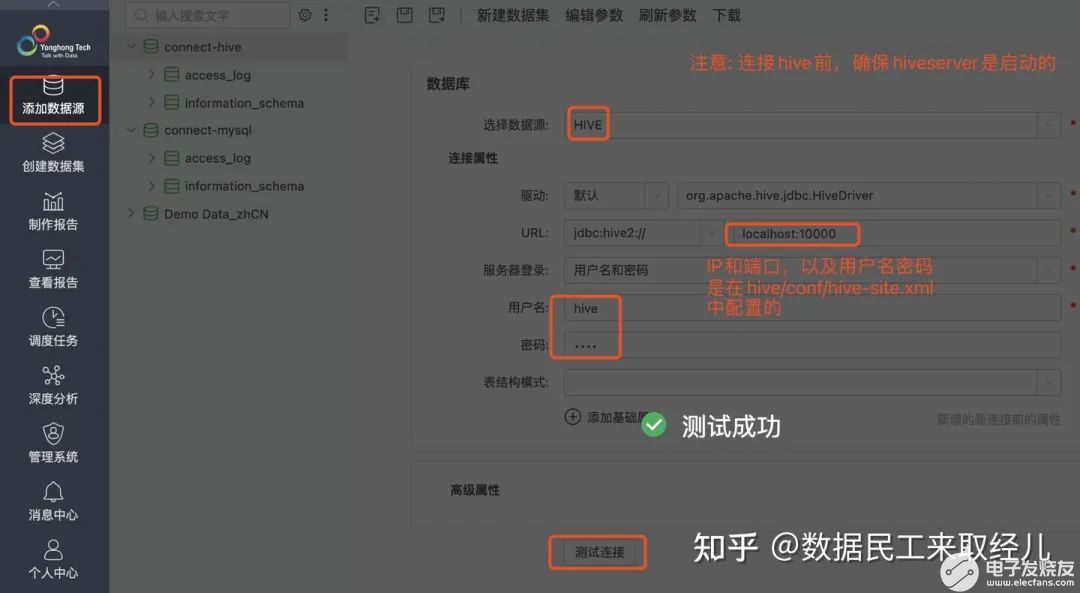
?
?
?
? ? ?創建數據集 ? ? ??
?
我們上面鏈接上兩個數據庫,包括MySQL和Hive,它們作為提供我們下一步創建數據集合的數據源使用。
?
下面我們就可以通過這兩個數據源來創建數據集合(當然,我們也可以直接選擇本地Excel文件來創建數據集合)
?
第一步,選擇創建數據集->SQL數據集
?
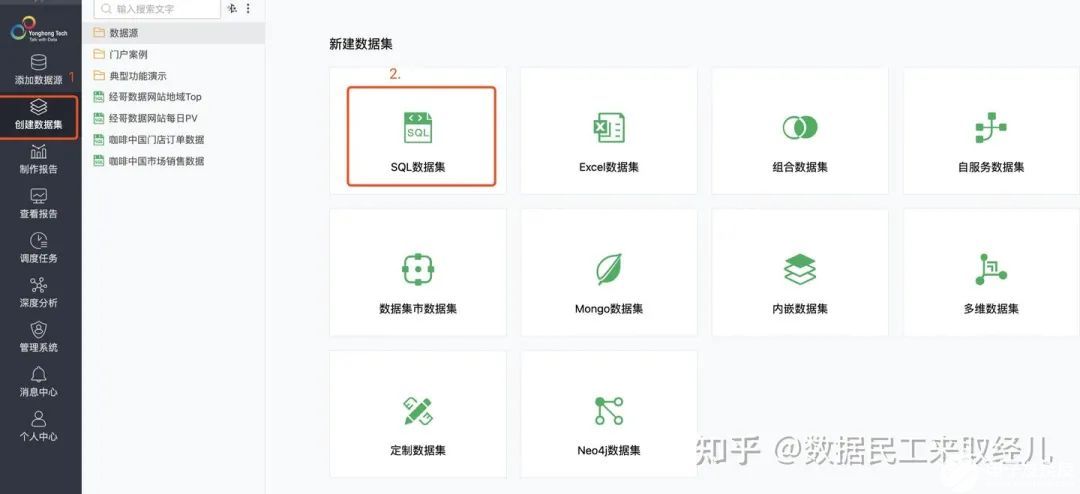
?
第二步,選擇數據源: 比如選擇我之前創建的MySQL源
?
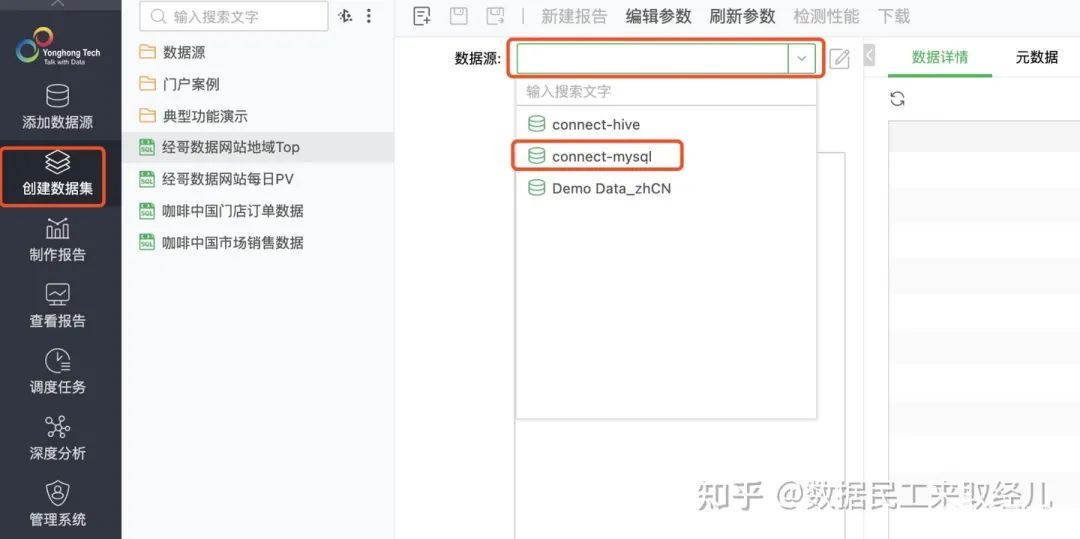
?
第三步,寫SQL提取想要的數據, 點擊刷新,右側會呈現提取的數據結果
?
下面創建的數據集,業務上的含義是指,經哥數據分析網站的城市訪問量排名。
?
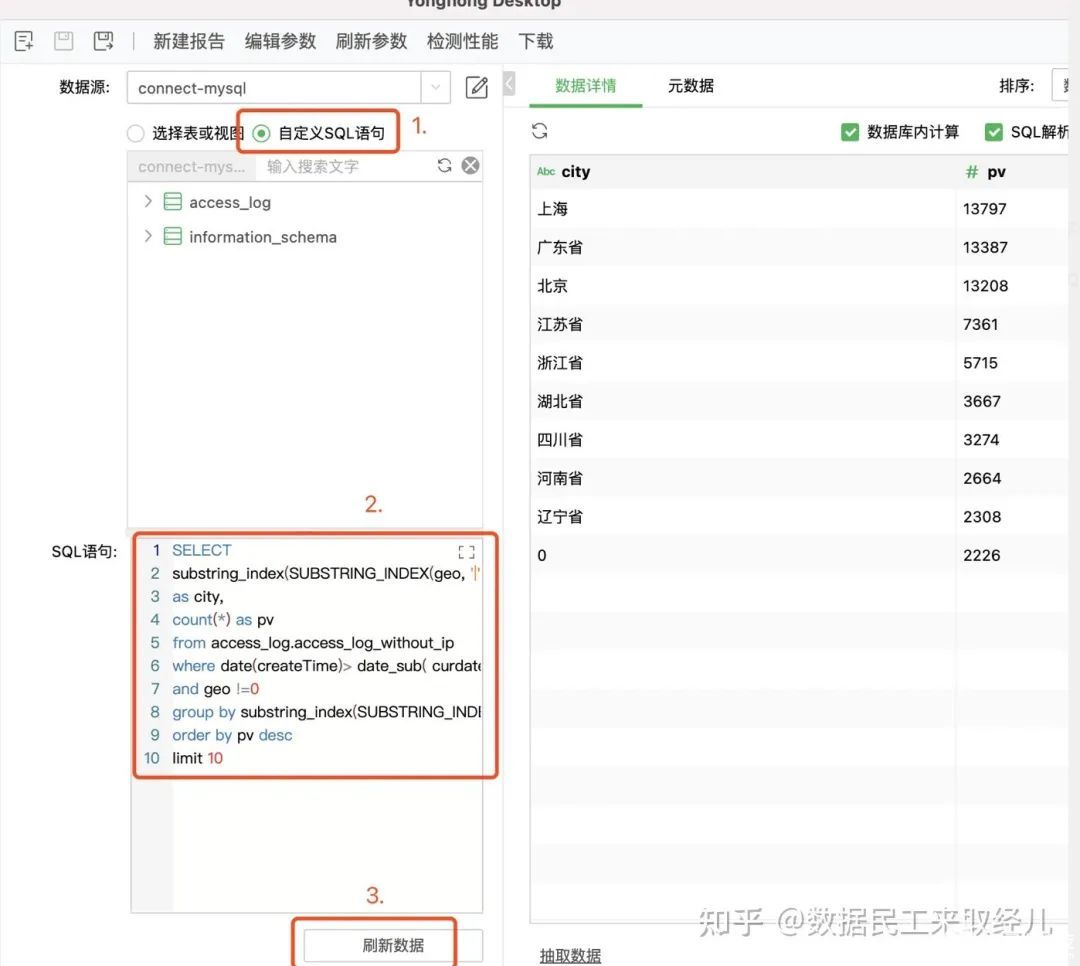
?
點擊左上角或ctrl+s來保存該數據集,用來之后的數據可視化。
?
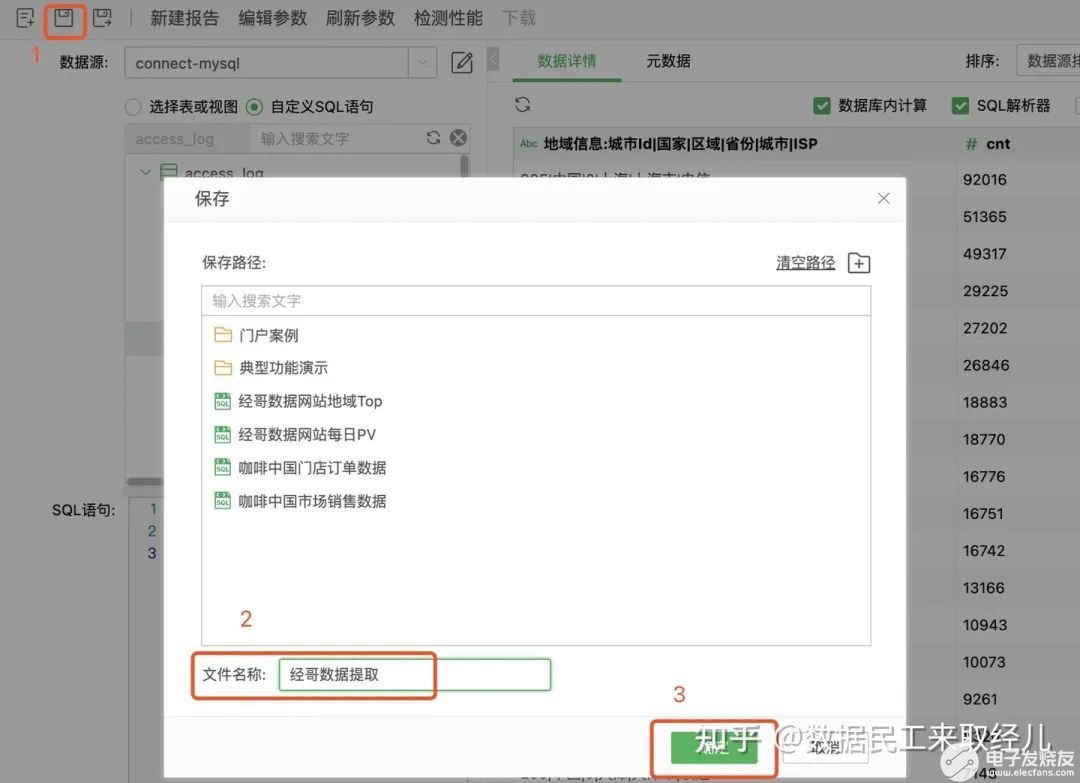
?
?
?
? ? ?制作可視化報表 ? ? ??
?
我們現在要基于上面創建的數據集來做可視化報表,畢竟報表是數據分析師進行業務分析最依賴的部分,好的報表能更方便的洞察業務現狀。
?
點擊制作報告,我們可以看出右側有很多種可視化組件,發現常用的表單,柱形圖,折線圖,雷達圖等都支持。
?
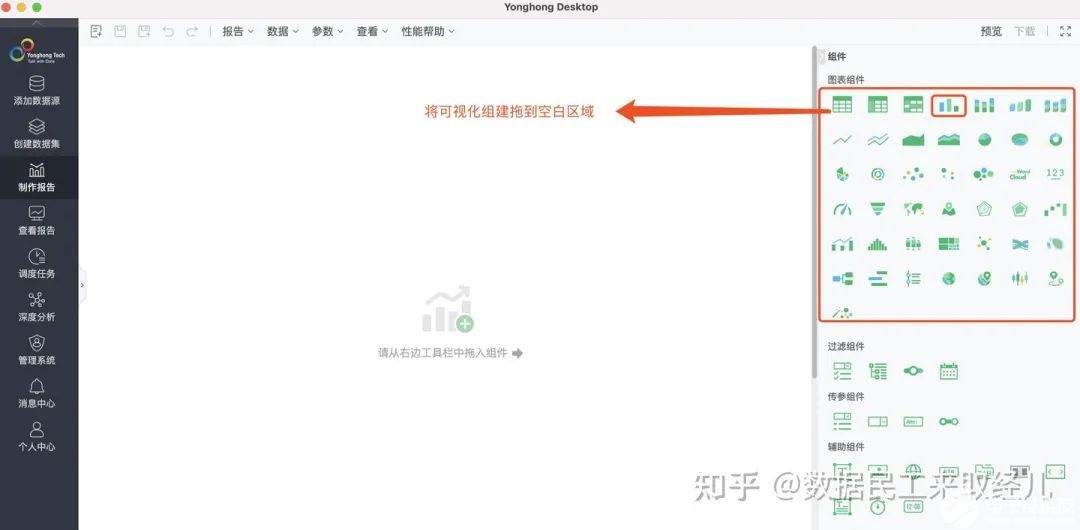
?
將柱形圖拖拽到空白區域,然后選擇待可視化的數據集“經哥數據網站地域Top”。
?
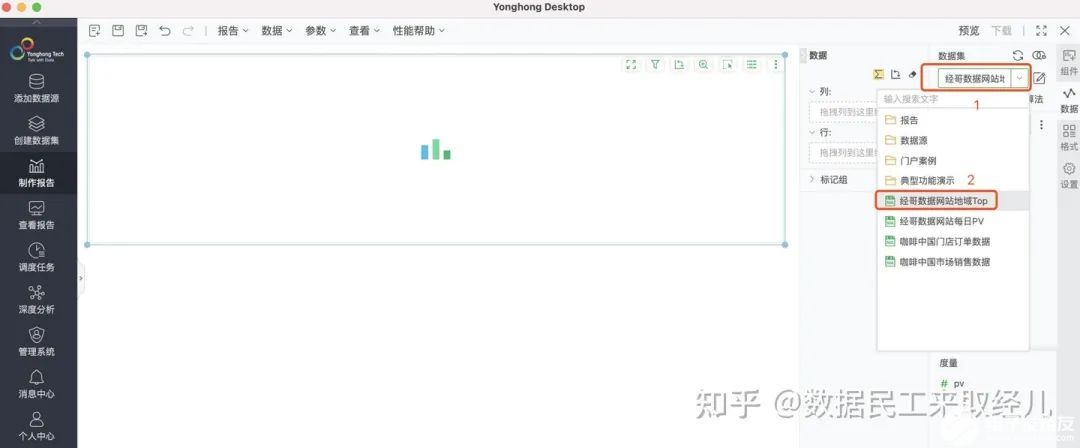
?
將要顯示的數據維度和數值拖拽到“行”和“列”,這一點和Excel透視表類似。
?
這里注意,顯示結果并沒有按照pv從大到小排列,這個必須是可以設置的。
?
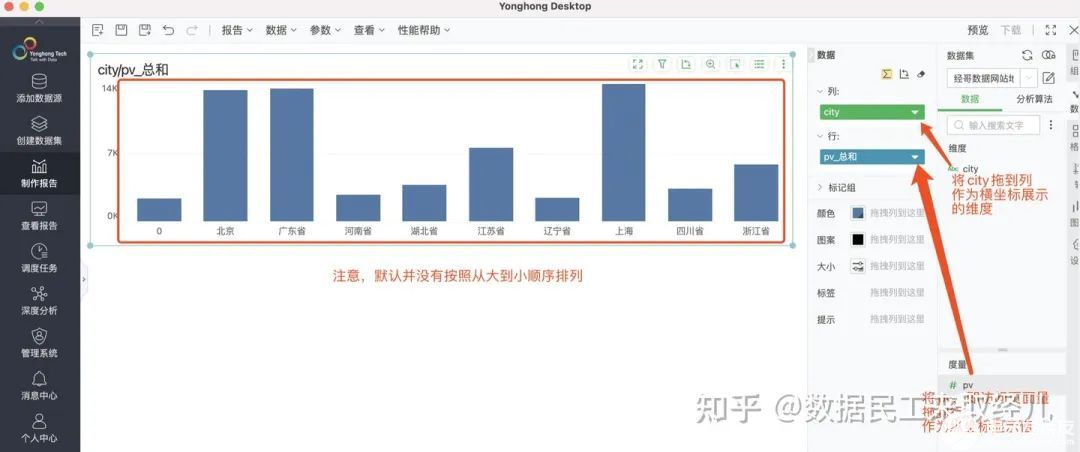
?
設置降序排列: 點擊列下拉框,選擇降序排列。
?
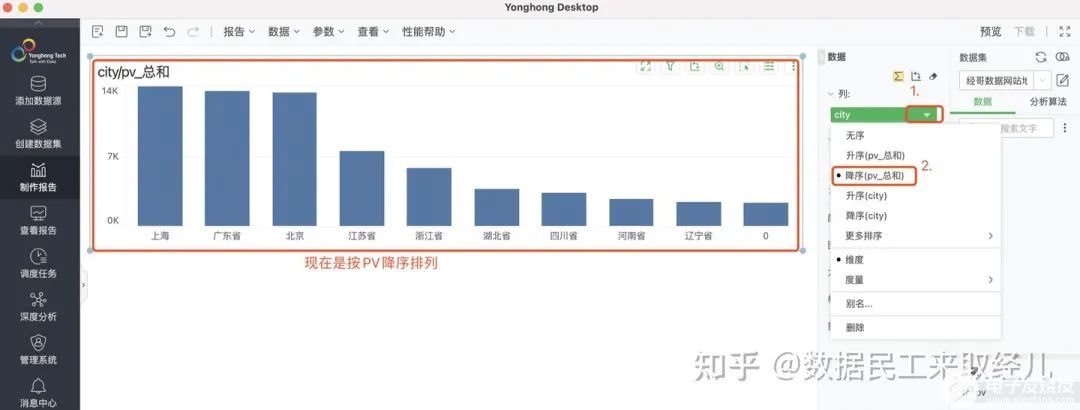
?
在當前數據集,還可以設置過濾條件,比如說篩選pv>5000的地域:
?
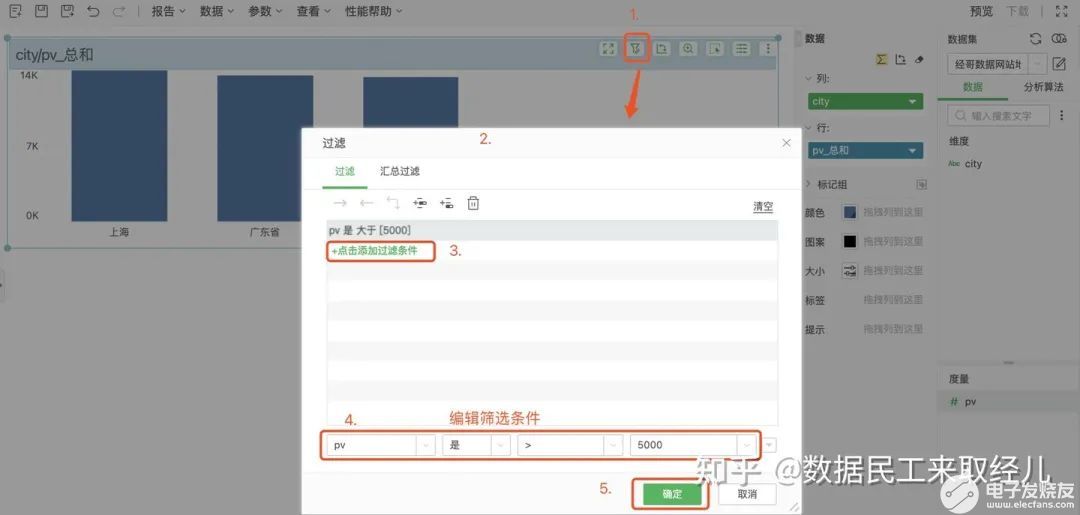
?
點擊左上角保存或者ctrl+s,來保存數據報表。
?
?
? ? ?查看和分享數據報表 ? ? ??
?
按照上面方式,經哥可以再添加新的組件,完成一個比較完整的可視化報表。
?
查看數據報表
?
點擊查看報告,選擇報告保存的路徑。
?
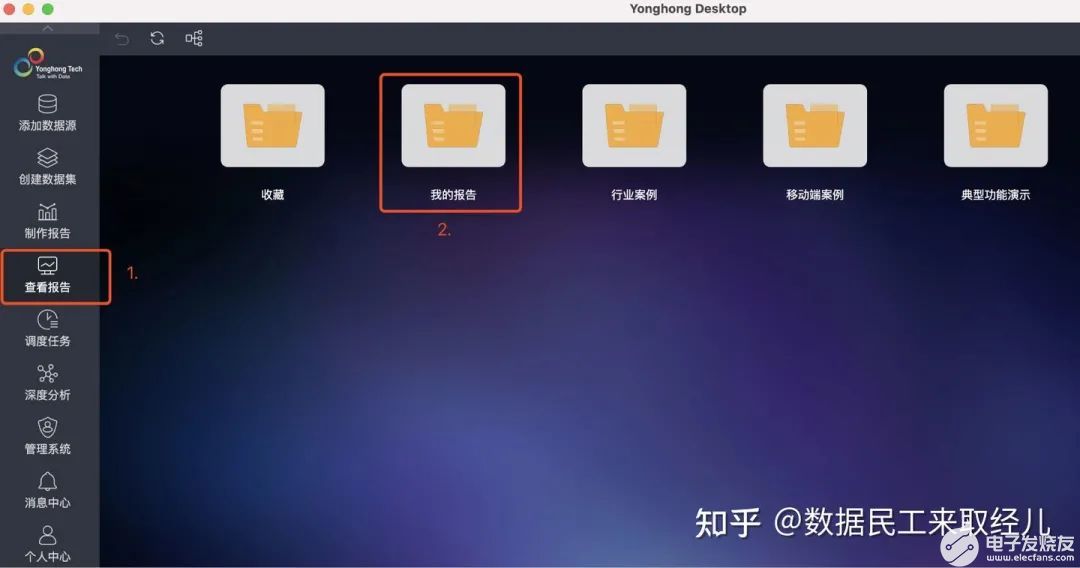
?
點擊"經哥"這個數據報表,展示如下:
?
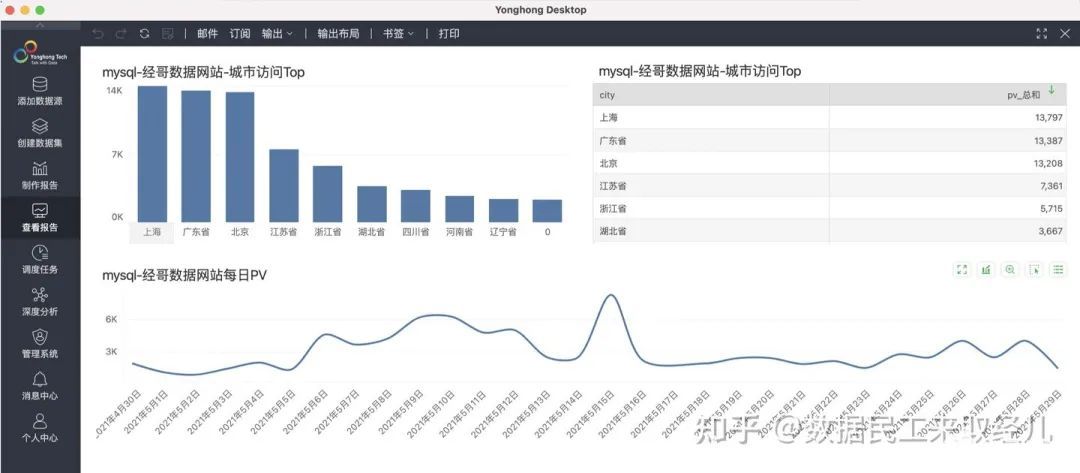
?
郵件分享數據報表
?
數據報表可以通過郵件方式發送給其他人。
?
首先,要在永洪BI配置郵件發送的郵件名稱和密碼。
?
點擊個人中心->個性化設置,彈出郵箱設置界面,然后填寫對應的信息,最后要點擊校驗通過后,這樣就具備發送郵件給其他郵箱的能力。
?
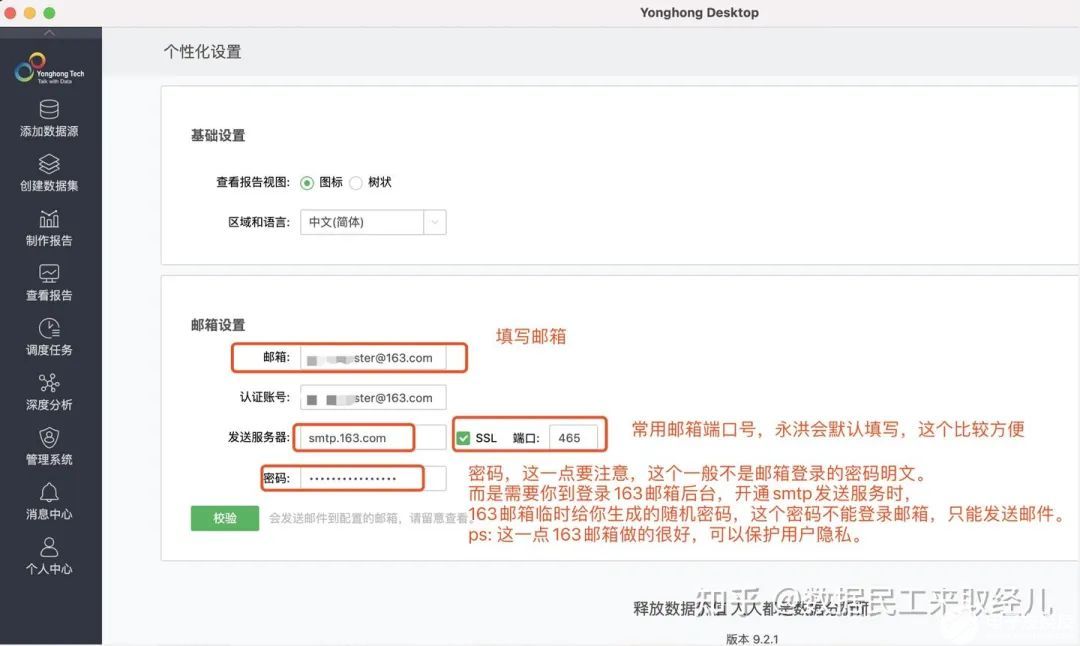
?
下面,我們講數據報表,定時的發送給對應同學。
?
單次發送郵件
?
點擊,數據報表左上角,“郵件”,填寫收件人郵箱地址。
?
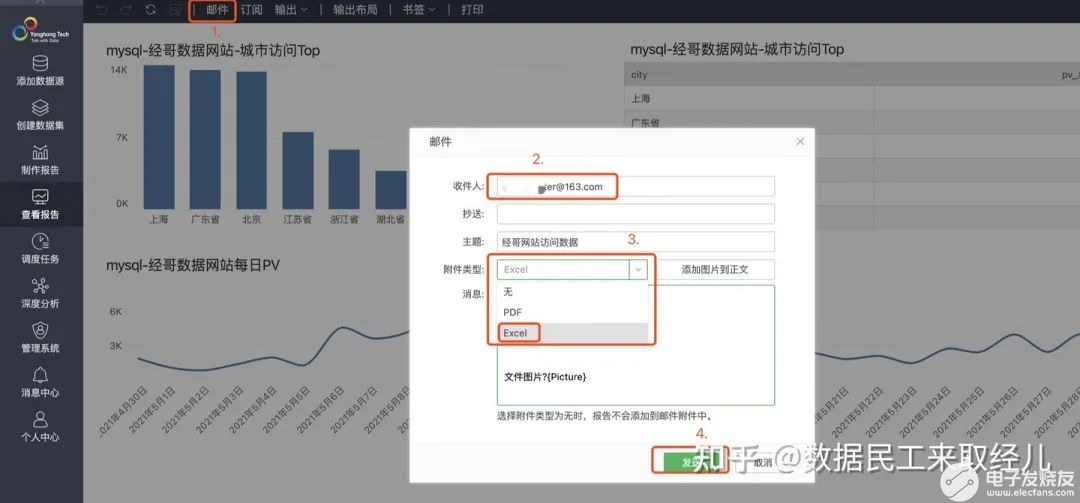
?
?
定時發送郵件
?
比如: 在一段時間內,每周六、日早晨8點,發送可視化報表數據給對應郵箱。
?
這樣的好處是,以后再也不用手動去寫郵件,在工作中效率會大大提高。同時,數據周報,業務日報、月報都可以通過這種方式提供,簡直是太方便了。
?
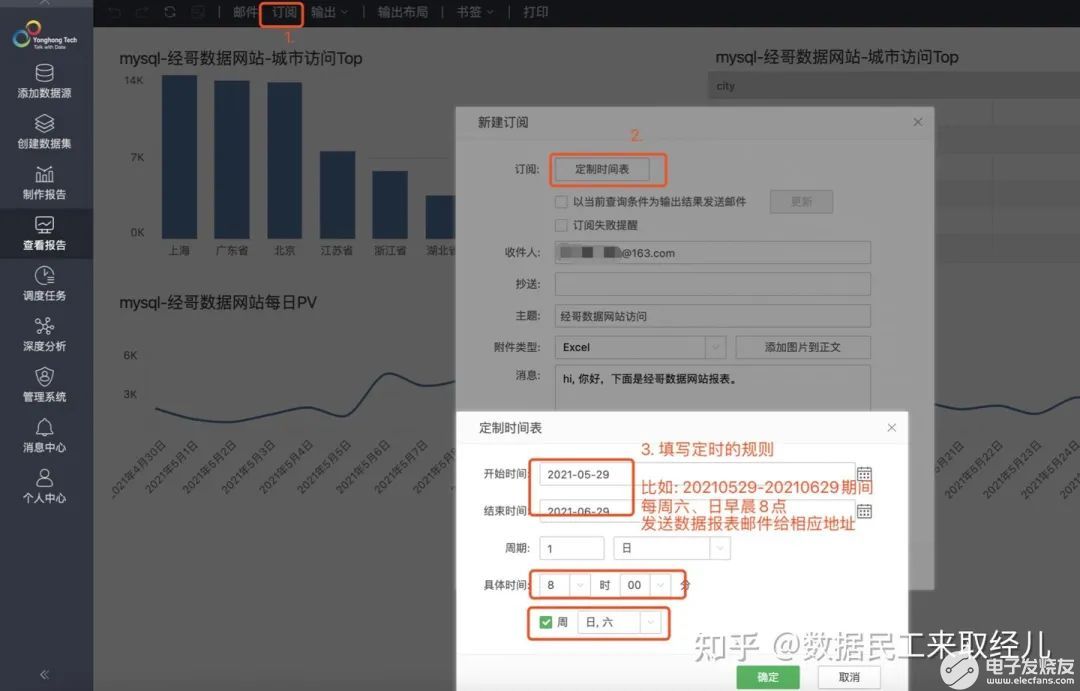
?
以上,經哥初步體驗永洪BI的過程。
?
基本還原了數據分析師的主要數據處理和可視化的步驟。
?
即通過永洪BI連接數據庫,創建數據集合,然后基于數據集合創建數據報表,最后將數據報表定時郵件發送給業務方的過程。
?
在體驗過程中,還有一些深度的功能沒有使用,比如說深度分析的工具,可以完成深度的數據分析。
?
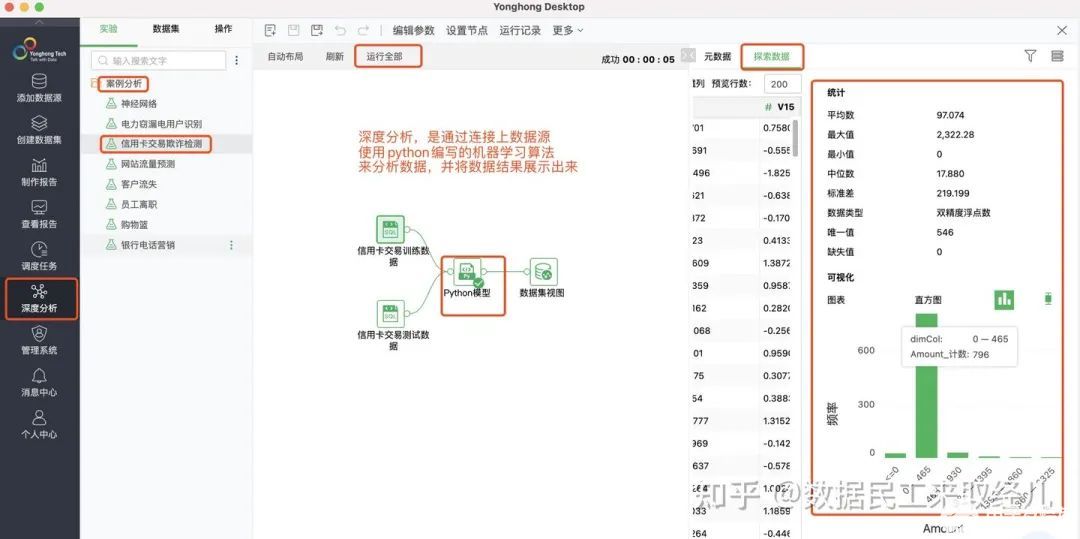
?
總結:
?
作為一名數據分析師
?
或者,作為一名產品經理
?
甚至,作為一名運營同學
?
以上,永洪BI,都值得你擁有。
?
 電子發燒友App
電子發燒友App









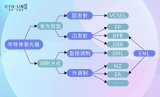


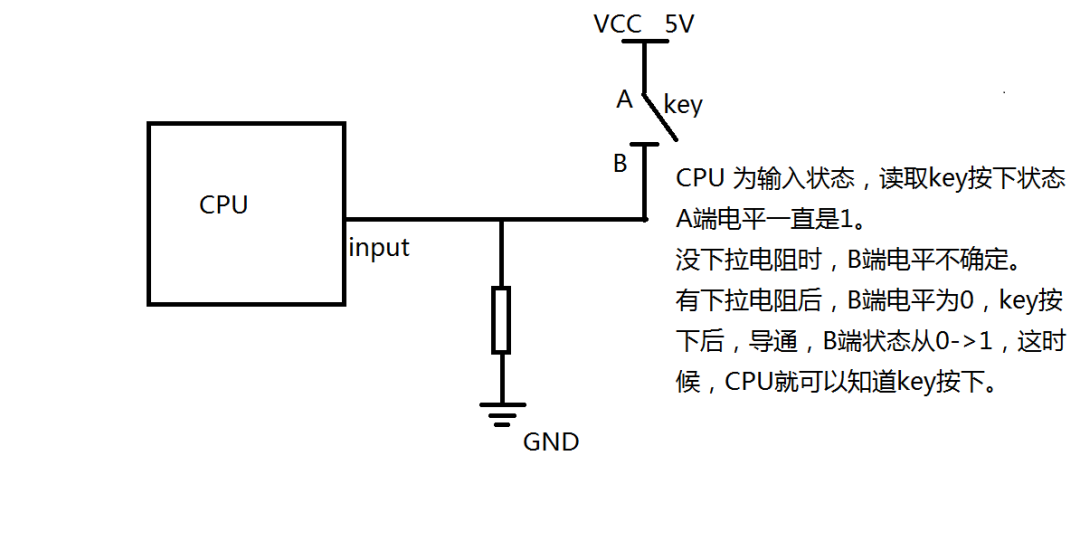

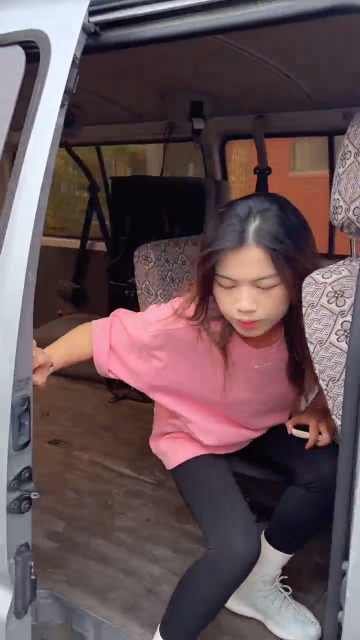
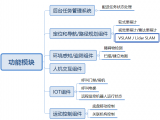








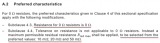
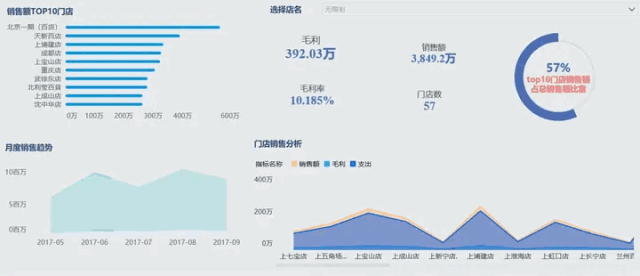
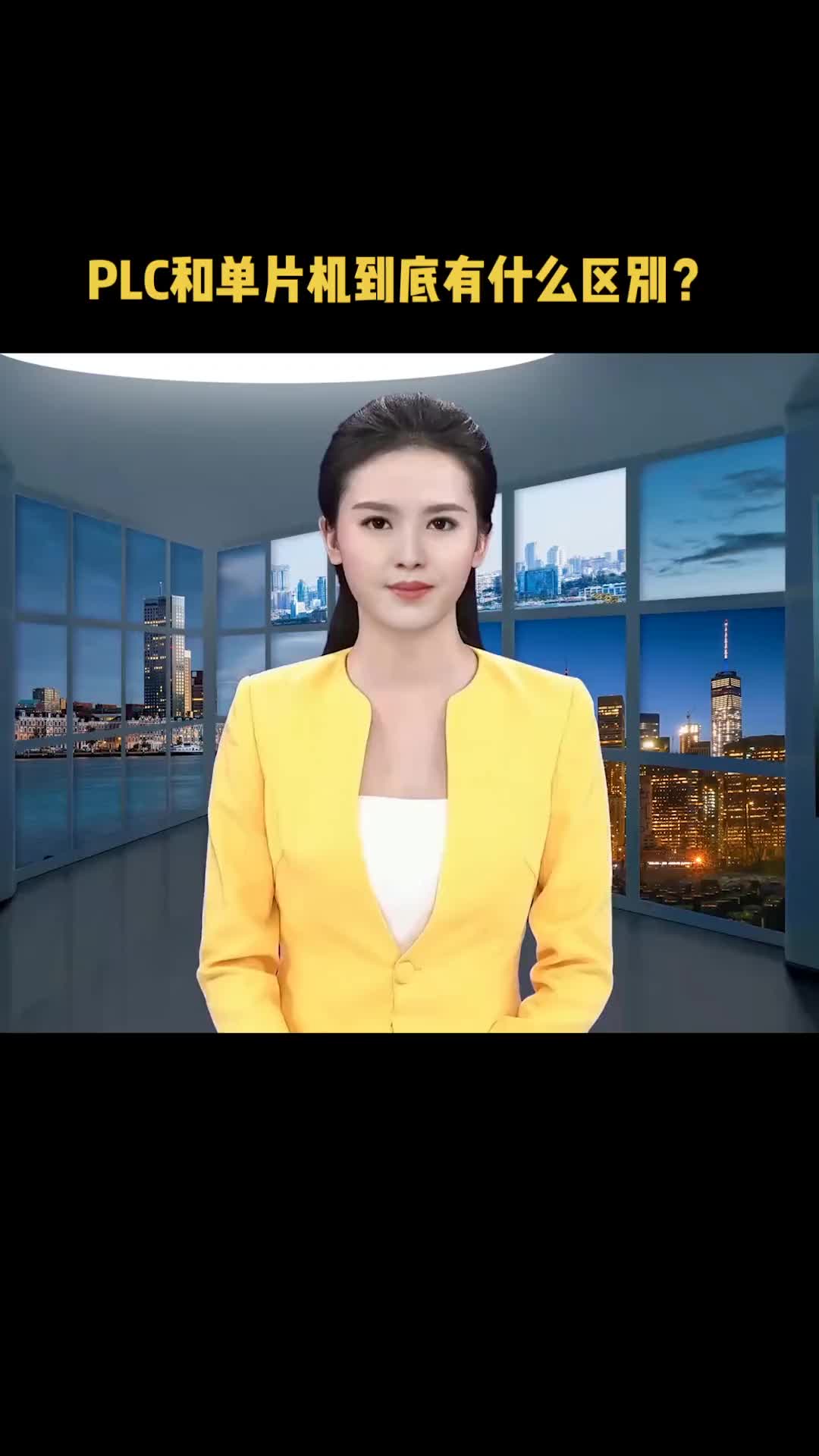











評論